Durch die Verwendung von Notizanwendungen können Sie Ihren Tagesablauf erheblich verbessern, Ihre Lernzeit verlängern, wichtige Informationen behalten und einfache Aufgaben organisieren.
Unter diesen Anwendungen sticht Samsung Notes als erstklassige Wahl hervor. Es bietet vielseitige Notizfunktionen, mit denen Benutzer Bilder, Fußnoten, Audioaufnahmen und Musik einfügen können. Das Teilen Ihrer Notizen ist nahtlos und eine Integration mit Microsoft OneNote und Samsung Cloud ist ebenfalls verfügbar.
Mit über 1 Milliarde Downloads ist Samsung Notes zu einer äußerst beliebten Anwendung für Android-Benutzer geworden. Es ist auf Samsung-Geräten vorinstalliert, obwohl einige Benutzer möglicherweise Probleme mit Abstürzen oder Nichtreagieren haben. In diesem Artikel führen wir Sie durch die Behebung dieser Probleme.
So lösen Sie Samsung Notes-Probleme auf Galaxy-Geräten
Probleme können ziemlich frustrierend sein. Glücklicherweise haben wir mehrere Strategien identifiziert, um Absturzprobleme mit Samsung Notes zu beheben. Lassen Sie uns diese Lösungen im Detail untersuchen.
1. Starten Sie Ihr Samsung-Gerät neu
Ein einfacher Neustart Ihres Geräts kann viele technische Störungen oft beheben. Häufig sind diese Probleme auf eine Überlastung des RAM zurückzuführen. Wenn Ihre Anwendung für eine optimale Funktionalität zusätzlichen RAM benötigt, müssen Sie sicherstellen, dass ausreichend Speicher für einen reibungslosen Betrieb zur Verfügung steht.
Auch nach dem Schließen laufen Anwendungen möglicherweise weiterhin im Hintergrund und verbrauchen Strom und RAM. Dies kann zu Problemen wie schneller Batterieentladung, Geräteabstürzen, Verzögerungen und Konflikten zwischen verschiedenen Programmen führen.
Wenn Samsung Notes nicht über die erforderlichen Ressourcen verfügt, kann es während der Verwendung einfrieren oder abstürzen. Daher sollte der erste Schritt immer ein Neustart des Geräts sein, da durch diese Aktion auch kleinere Fehler und Störungen behoben werden können.
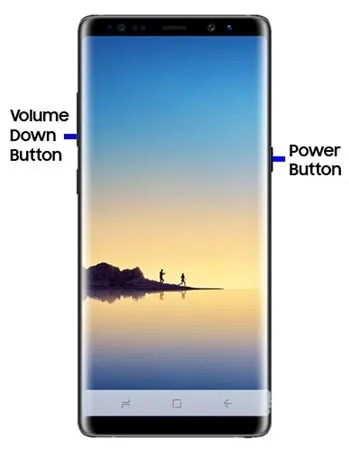
2. Cache der Samsung Notes-Anwendung leeren
Während Caches durch die Speicherung temporärer Daten dazu beitragen, dass Anwendungen effizienter ausgeführt werden, können beschädigte Caches die Funktionalität einer App beeinträchtigen. Daher ist das Leeren des Caches entscheidend, um die optimale Leistung wiederherzustellen.
- Starten Sie die Anwendung „Einstellungen“ auf Ihrem Samsung-Gerät.
- Navigieren Sie zum Anwendungsmanager .
- Wählen Sie die App „Samsung Notes“ und dann „Speicheroptionen“ .
- Klicken Sie auf Cache leeren . Sie können auch Daten löschen auswählen, was hilfreich sein kann. Beachten Sie jedoch, dass mit dieser Option alle gespeicherten Daten gelöscht werden.
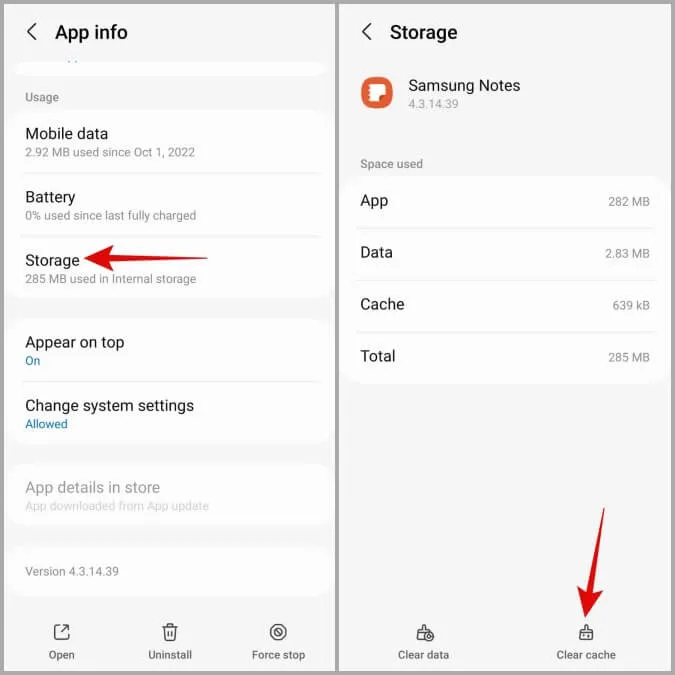
3. App-Berechtigungen überprüfen
Die Zuweisung von RAM und Speicherplatz allein garantiert keine ausreichende Leistung. Wenn die erforderlichen Berechtigungen für bestimmte Funktionen nicht erteilt werden, kann es zu Betriebsproblemen kommen. Stellen Sie daher sicher, dass alle erforderlichen Berechtigungen für die App erteilt werden.
- Halten Sie die Samsung Notes-App gedrückt und wählen Sie dann Info aus .
- Tippen Sie auf Berechtigung .
- Erteilen Sie Berechtigungen für alle erforderlichen Funktionen, damit diese ordnungsgemäß funktionieren.
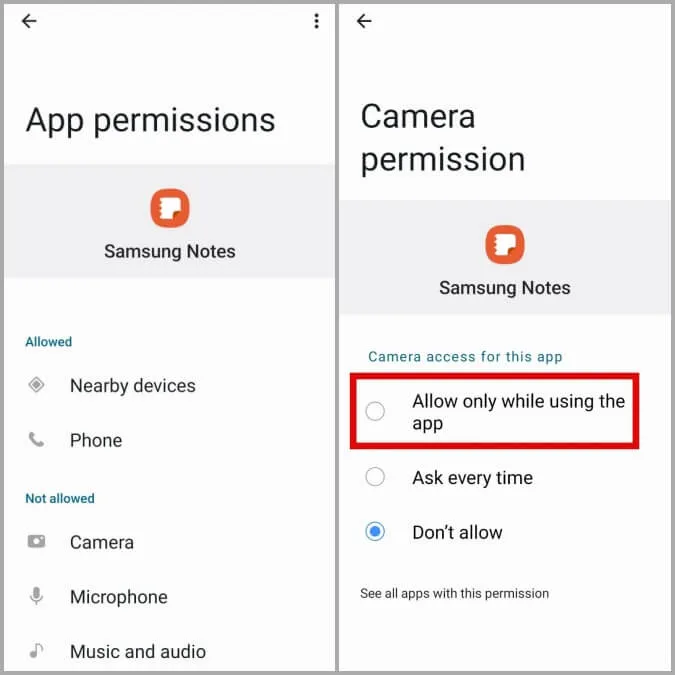
4. Melden Sie sich erneut bei Ihrem Samsung-Konto an
Diese Methode kann besonders effektiv sein, um die Funktionalität von Samsung Notes wiederherzustellen, da kontobezogene Probleme häufig die Ursache für App-Fehlfunktionen sind. So gehen Sie vor:
- Navigieren Sie zu Einstellungen > Konten und Sicherung > Konten verwalten .
- Tippen Sie auf Ihr Samsung-Konto und wählen Sie dann „Konto entfernen“ aus .
- Bestätigen Sie die Entfernung und melden Sie sich ab.
- Kehren Sie zu „Konten verwalten“ zurück und wählen Sie „Konto hinzufügen“ .
- Wählen Sie das Samsung-Konto aus , geben Sie Ihre Anmeldeinformationen ein und schon sind Sie fertig.
5. Installieren Sie die Anwendung neu
Wenn alle vorherigen Methoden Ihre Probleme nicht beheben konnten, empfiehlt es sich, die App neu zu installieren.
Deinstallieren Sie zunächst die Samsung Notes-App. Diese Aktion behebt bestehende Probleme. Starten Sie anschließend Ihr Gerät neu.
Laden Sie dann die Samsung Notes-App erneut aus dem Play Store oder Galaxy App Store herunter und installieren Sie sie.
6. Samsung Cloud Sync deaktivieren
Eine fehlerhafte Synchronisierung kann zu Problemen mit Samsung Notes beitragen. Daher könnte das Deaktivieren der Synchronisierung das Problem möglicherweise beheben.
- Gehen Sie zu Einstellungen > Konto & Sicherung > Samsung Cloud .
- Wählen Sie „Synchronisierte Apps“ aus .
- Deaktivieren Sie die Synchronisierungsoption für die Samsung Notes-App .
7. Korrekte Datums- und Uhrzeiteinstellungen
Es ist wichtig, dass Sie auf Ihrem Gerät genaue Datums- und Uhrzeiteinstellungen beibehalten, da Ungenauigkeiten zu zahlreichen Betriebsproblemen führen können. So beheben Sie sie:
- Öffnen Sie Einstellungen > Allgemeine Verwaltung > Datum und Uhrzeit .
- Aktivieren Sie den Schalter für Automatisches Datum und Uhrzeit .
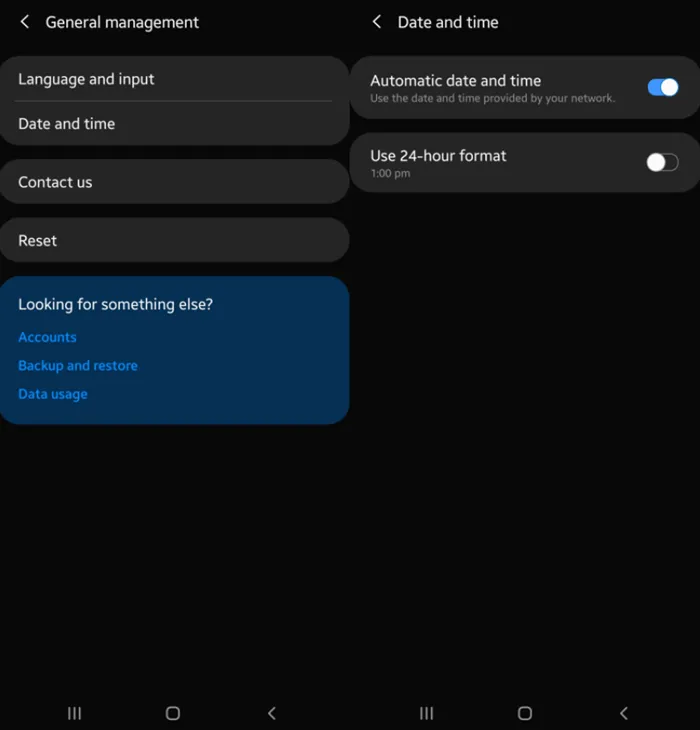
8. Aktualisieren Sie die Samsung-App
Die Verwendung veralteter Anwendungen ist grundsätzlich nicht ratsam. Versuchen Sie immer, Ihre Apps auf dem neuesten Stand zu halten, um die Kompatibilität mit dem Betriebssystem Ihres Geräts sicherzustellen, da Updates häufig neue Funktionen und Verbesserungen bieten.
Sie können die App entweder über den Google Play Store oder den Samsung Galaxy Store aktualisieren.
Aktualisieren Sie Samsung Notes über den Play Store
- Greifen Sie auf den Play Store zu , suchen Sie nach Samsung Notes und wählen Sie es aus.
- Klicken Sie einfach auf die Schaltfläche „Aktualisieren“, um das Update zu starten.
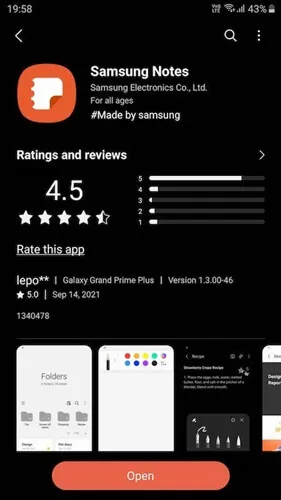
Aktualisieren Sie Samsung Notes über den Galaxy Store
- Öffnen Sie den Galaxy Store , klicken Sie auf die drei Punkte in der oberen rechten Ecke und wählen Sie Meine Seite .
- Klicken Sie auf Aktualisieren .
- Suchen Sie die Samsung Notes-App und klicken Sie dann auf Aktualisieren .
Abschluss
Samsung Notes ist eine unschätzbar wertvolle Anwendung zum schnellen Aufschreiben von Ideen und Erinnerungen. Wenn sie jedoch auf Ihrem Samsung-Gerät nicht mehr funktioniert oder häufig abstürzt, ist es wichtig, diese Probleme umgehend zu beheben. Wir hoffen, dass die hier bereitgestellten Lösungen bei der Lösung Ihrer Probleme hilfreich sind. Sollten Sie mit den besprochenen Methoden auf Schwierigkeiten stoßen, können Sie sich gerne im Kommentarbereich an uns wenden.
Schreibe einen Kommentar